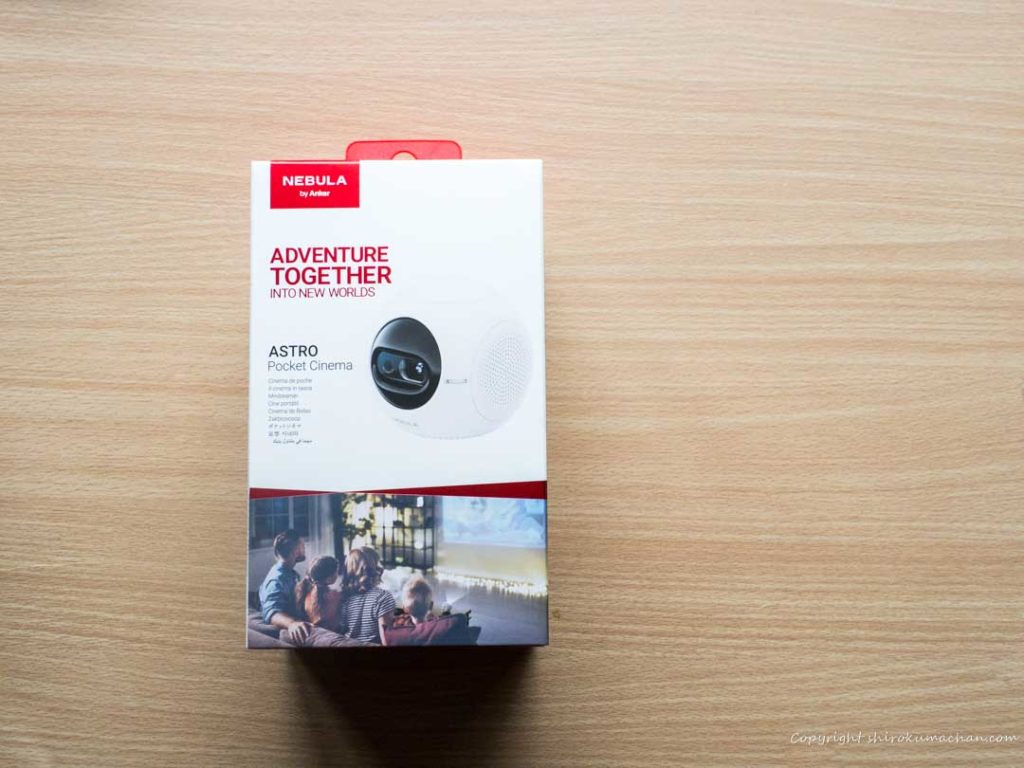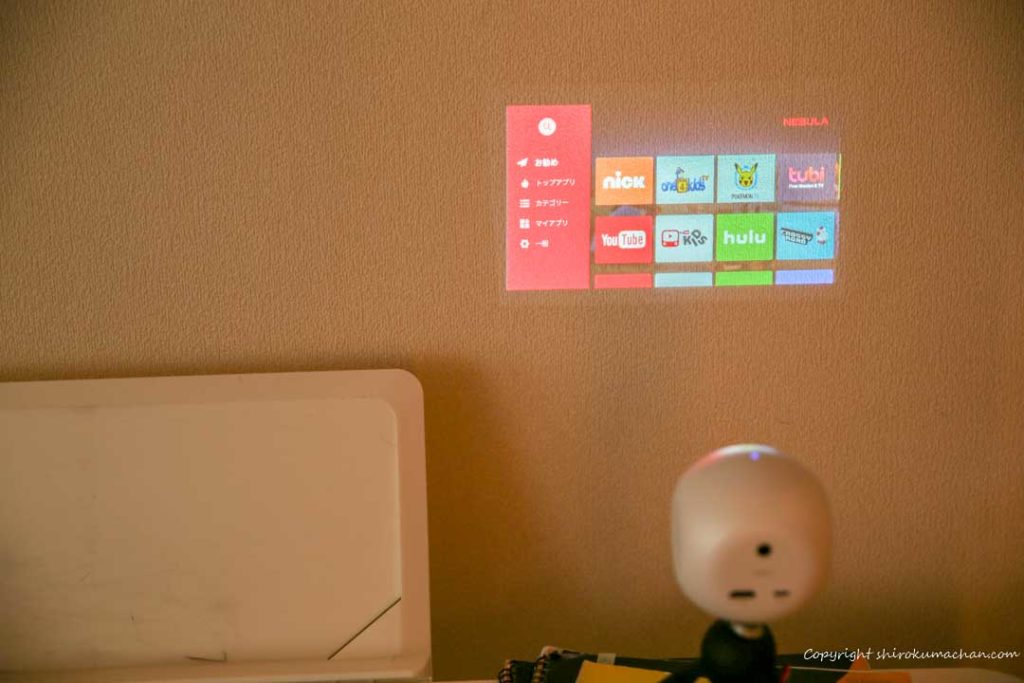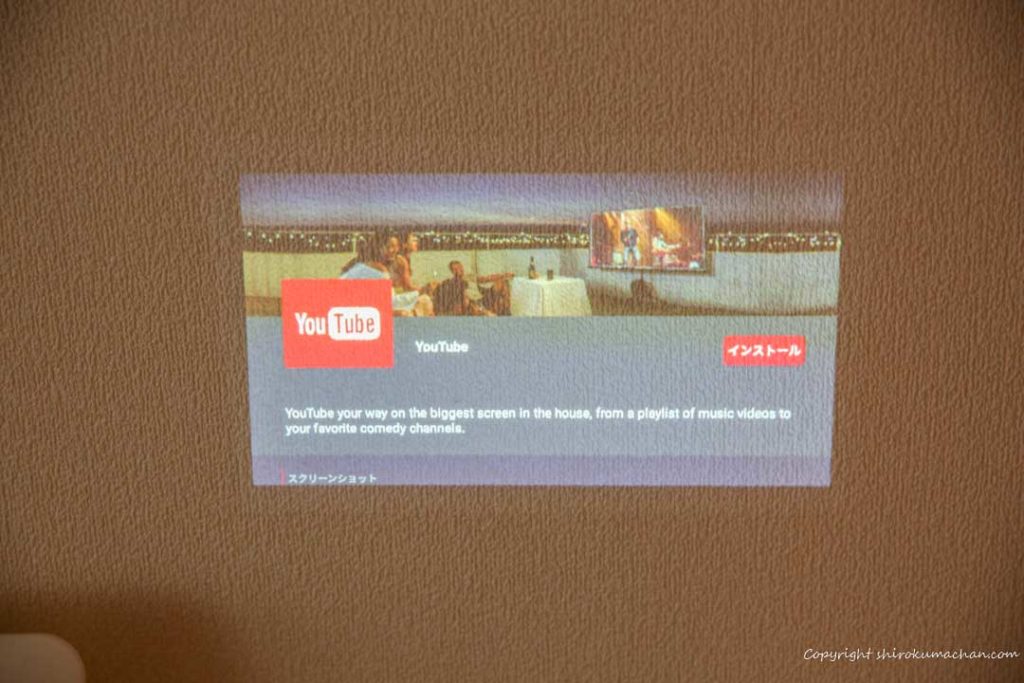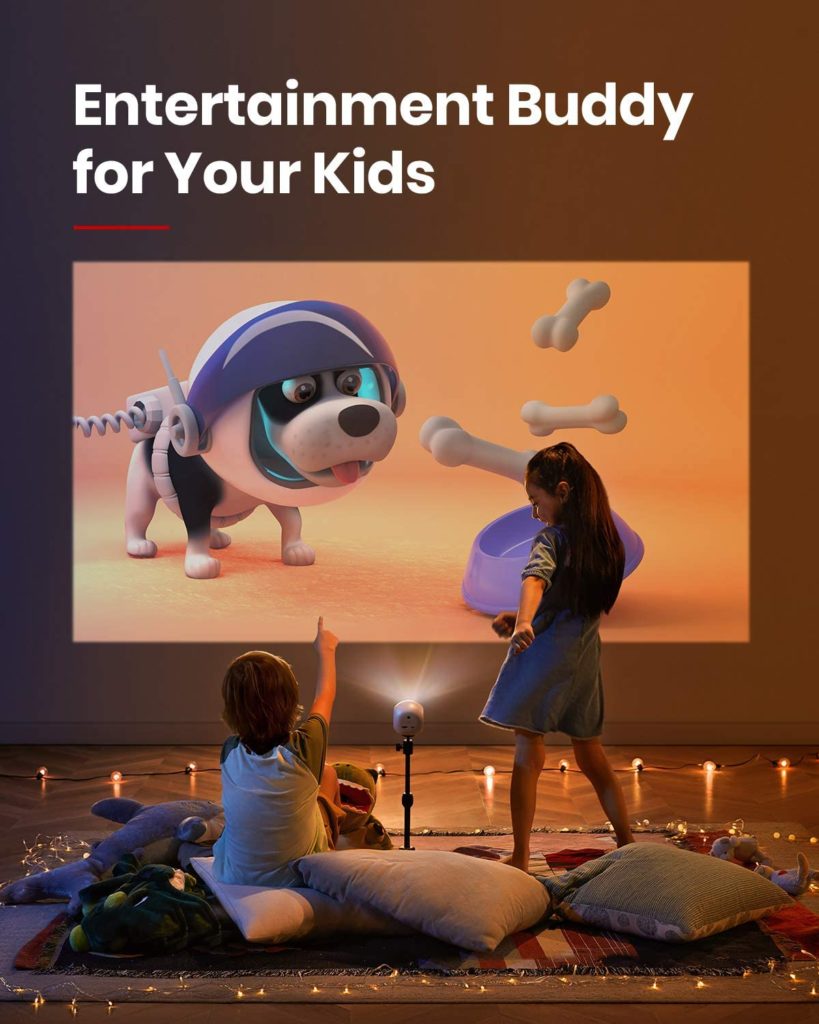Amazonで3万円で買えるリンゴサイズのモバイルプロジェクターのNebula Astroを使ってみたのでレビューします。気になる明るさ、画素数、使い勝手とか。Amazon Primeのアプリをインストールすれば、アマプラが見放題。人気の鬼滅の刃も迫力の大画面でベッドでゴロゴロしながら見ることができます。電池とWifi内蔵なので、家の中でも、キャンプでも、Wifiがあればこれ一台でどこでもそこが映画館に早変わり。
AnkerのプロジェクターNebula
Ankerのプロジェクター
モバイルバッテリーで有名なAnker社。Ankerではモバイルバッテリー以外にもいろいろと製品を出していて、いつのまにか、イヤホンやスピーカー、ロボット掃除機も販売しています。
Ankerでは、据え置き型・モバイル型のプロジェクターも出していて「Nebula」というブランドで販売されています。
これらの製品に共通して言えるのが、すべて電池を使う製品であるということ。
勢いがある中華系メーカーらしく、どの商品も手軽な値段で出しています。
今回レビューする、Nebula Astroもアマゾンで3万円程度です。
Nebula Astro
Nebulaブランドのモバイルプロジェクターは、いくつか出ていますが、一番新しい「Astro」という製品が24年4月に日本でも発売されました。
この「Astro」がNebulaで最小そして最安の最新プロジェクターになります。
今回、アンカーさんから頂いたので、実際の使い勝手も含めてレビューしていきたいと思います。
Nebula Astro レビュー
それでは、Nebula Astroをレビューしていきます。使い方も簡単に説明しますね。
Nebula Astroのサイズ
届いた箱を開けてまず驚くのが、Nebula Astroの小ささ。
Nebula Astro=リンゴサイズのプロジェクターと形容されていますが、本当にリンゴサイズで手のひらサイズのプロジェクターです。
箱に入っていたのは、本体、リモコン、充電器、充電ケーブル。
リモコン用の電池もついているので、他に何も買わずにそのまま使えます。
Nebula Astroの使い方とAndroid 7.1
Nebula Astroの基本的な使い方は、電源を入れて、アプリ(YoutubeやAmazon Prime)を選び、その中から再生するというものになります。最初にWifiとつなぐときだけ、Wifiの接続設定を行います。一度設定を行えば勝手につないでくれるので2度目以降はWifi接続の設定は必要ありません。
Nebula Astroは、Android 7.1で動いています。自分が使うアプリをインストールにする必要があります。スマホと同じ要領ですね。
スマホのように、Nebula Astroのアプリから好きな動画を見ることができるので、わざわざプレーヤーにつなぐ必要もありませんし、バッテリー内蔵なので、充電さえされていれば電源にもつなげる必要もありません。スピーカーも内蔵されているので、これ1台で、まったくのコードレスで使えます。
一度Wifiを設定してしまえば、好きなところにもっていって、スイッチ一つで好きな動画を好きな場所で見れるのは本当に便利です。
スマホのデザリング機能を使えば、野外でもYoutubeやアマプラが見れることができるのでキャンプにもオススメです。
Nebula Astroの映像を映す場所は白い壁やカーテンであればスクリーンをわざわざ用意しなくても大丈夫です。
最初にYoutubeとAmazon PrimeのアプリをNebula Astroに入れました。
Netflixに入っている人は、Netflixももちろん入れることができます。
スマホと同じように直感的な操作ができるので、4歳の幼稚園児でも操作が可能。
Nebula Connectでプロジェクターが見つからなかった
Nebula Astroの初期設定は付属のリモコンだけでも行えますが、wifiのパスワード設定や、Amazon Primeの会員ログイン等を十字キーで操作するのは不便。Nebula Connectというアプリであれば、スマホのキーボードを使うことができるので、スマホにNebula Connectをインストールしておくと便利です。
事前にスマホにインストールすることもできるので待ちきれない人は早めにやっておきましょう。(笑)
最初、Nebula Connectでは、スマホとプロジェクターをBluetoothでつなげます。私の場合、最初、スマホがAstroを見つけることができず、つながらなかったのですが、スマホの「位置情報をオン」にすることで無事解決できました。
同様の不具合(?)は結構多いみたいなので、Nebula Connectを使うとき初期設定はスマホの「位置情報をオン」にしておくことをお勧めします。(位置情報をオンにしますか?というメッセージをいいえ、にしてしまったのが原因のようです)
子供にやさしい機能
大人と比べて光に敏感とされる子供の目にはプロジェクターのまぶしい光はよくありません。
子供がのぞき込んでしまうと大変危険です。
Anker Nebula Astroの面白いところは、プロジェクター前面にセンサーがあって、プロジェクターの前面近くに人がいると光を消してしまう機能があるところ。
子供は何をするかわからないので、安全機能があるのはいいですね。
Nebula Astroのスペック、画質と明るさ
一般的に言って、プロジェクターとしての重要なスペックは、明るさと画素数になります。
明るければ明るいほどよく、画素数が多い方が、キレイにくっきり見れるのでいいのですが、その分値段が高く、サイズが大きくなっていきます。
明るさは、ANSIルーメンという単位で表されます。
Anker Nebula Astroは、100ANSIルーメンの明るさで、画素は854 × 480 。
このスペックだけを見ると正直全く期待していなかったのですが、画質はまぁまぁ。
暗くしてみる分には、明るさはいいのですが、欲を言えば画素数がもう少し欲しいところ。
でも、これで楽しめないかというとそうではなくて、ベッドでゴロゴロしながら、寝室の壁に映してアマプラやYoutubeを気軽に見ることができるというのが大きなメリット。
この気楽さが、Astroの大きないいところだと思います。
有機ELの4K大型テレビもリビングにありますが、実際、最近の家族の愉しみは寝室映画館の方が多いです。
関連記事:【液晶? 有機EL?】答えは一つ 新しい4Kテレビを買うならどっちがいいか
長辺2メートル越えだとちょうど100インチぐらいになるのですが、部屋を暗くするとこんな感じ。
画面と近いので、映画館以上の大迫力です。
高価なプロジェクターでは家庭用でも数十万円してしまいます。数十万円かけて寝室に専用プロジェクターを入れる人はほとんどいないと思いますが、Nubula Astroは3万円です。3万円でこれだけ遊べるなら十分かも。
Anker Nebula Astroは、Ankerらしく電池が内蔵されたモバイルタイプなので、どこでも持っていけますね。
キャンプや旅行に持って行って、当日の写真や映像を上映すると、家族やグループで遊びに行ったときに盛り上がります。
結論 Anker Nebula Astroの感想
Nebula Astroは、正直言って、10万円を超えるようなプロジェクター程の明るさ、画素数はないですが、寝る前に家族みんなで集まって、部屋を暗くして映画を見る分には十分な性能。
鬼滅の刃もベッドでゴロゴロお家映画館
暗くすれば100インチの大迫力でアマゾンプライムやYoutube、Nintendo Switchがベッドでゴロゴロしながら楽しめます。
スピーカーも電池もAnker Nebula Astroに内蔵されているので、コードもつながず置き場も自由。
寝室でみる連載アニメが、映画館でみる映画以上の迫力になります。
鬼滅の刃はアマプラで見放題。
非会員の人でも30日間の無料体験があるので、ただで見れますね。
お気軽プロジェクター
むかしから家庭用のお気軽プロジェクターというコンセプトの商品はあったのですが、10年ぐらいまえだと、まず大きさはサッカーボール大で、コードにつながなければいけないのに、明るさも、本当に部屋を真っ暗にしないと見えないようなものでした。
でも、それでも、十分楽しめたんですよね。当時は。
段ボールに詰めて、旅行先でノートPCにつないで見る、ということを、そのころはやっていました。
そこから比べると、電池が内蔵、真っ暗にしなくても十分明るく見えて、画質もキレイ、さらに昔はなかったYoutubeやAmazon Primeで無数の動画コンテンツが手軽に見放題。しかもお値段は3万円。
こんな遊びが気軽に誰でもできる、というのは、ものすごいことだと思います。
令和になってしばらく経ちましたが、令和の時代らしいガジェットで、令和らしい楽しみ方ではないでしょうか?
Astroと一緒に買うといいもの
モバイルバッテリー。
充電忘れていても、すぐに使えるので便利です。長時間見るときも。モバイルバッテリー自体はスマホにも使えるので家庭に1台あると便利。
【徹底レビュー】Anker PowerCore 10000 Amazon人気1位モバイルバッテリーを使ってみた感想
Anker Nebula Astroにぴったりな三脚のおすすめ
Nebula Astroは、三脚があると投射方向の調整が簡単に出来て便利です。
どの三脚を選べばいいか、悩むところかもしれませんが、Nebula Astroには、カメラ用の三脚の穴がついているので、手持ちのカメラ用の三脚があれば、それで十分です。
三脚を新しく買う場合や、ちょっとでも楽をしたい人にお勧めしたいのは、マンフロットのミニ三脚。
これは、卓上用三脚の売れ筋ランキング1位の商品でカメラはもちろん、Nebula Astroにも使えます。
コンパクト三脚としても人気の三脚ですが、赤いボタンを押すと角度が自由自在に調整できるのが本当に便利。
Nebula Astroで投射したい映像の微妙な角度の調整、例えば水平を保ちながらちょっとちょっと右に向ける、といった調整も楽にできるで、これが一番のおすすめです。
私も、いろいろと三脚を試しましたが、マンフロットのミニ三脚がNebula Astroにつけっぱなしにしています。
イチイチ取り外しの手間もないのでおすすめです。
自宅の天井に投射するならこちら。
上で紹介した機種では、天井に向けられないのですが、こちらは、回転部分を横に寝かせることができるタイプで、上の機種よりもちょっと大きなサイズになります。
なのでAnker Nebula Capsule IIを横に倒して天井に投射することができます。
こういうのもあります。少し高いところに巻き付けることもできるので、一緒に買うとお勧めです。
スクリーン
白い壁があれば、たいていOKですが、例えば、本棚にスクリーンをかけたい、という人は、IKEAやニトリでロールスクリーンを買って安く抑える、という方法もあります。
IKEAやニトリの遮光ロールスクリーンをプロジェクター用のスクリーンとして使う
AstroとCapsule IIとの違い
Ankerのモバイルプロジェクターはいくつか似たようなものが出ていますが、AstroとCapsule IIの違いが気になる方も多いかと思います。
もし、「AstroとCapsule IIどっちがいいの?」という質問を聞かれた場合、私は、より明るく画素数が多い、Anker Nebula Capsule IIをお勧めします。
Capsule IIの方がいい点は、細かい部分です。
ピンと合わせを自動で行ってくれるところや、音声対応のリモコンも使いやすいし、なにより画質とくに精細感はCapsule IIの方がいい。
AstroとCapsule2は大きさもそんなに変わらないし、動作中のファンの音もなぜかCapsule IIの方が気持ち静か。
Capsule IIが劣っているのは値段ぐらいです。
でも、3万円のAstroで楽しめないかというとそうでではなくて、Astro「でも」ではなく、Astro「で」十分楽しめます。
更に言ってしまえば、私のようなマニアでなければ、つまり、多くのご家庭にはAstroで十分かもしれません。
Capsule IIのレビューは別記事でも書いているのでよかったら見てください。
AstroとCapsule IIのレビュー
キャンプ場で開封から試用まですべてを行う世界初のAnker Nebula Capsule IIのレビュー。
湖畔のキャンプ場で贅沢な時間を過ごせました。
【キャンプ場でレビュー】モバイルプロジェクター Anker Nebula Capsule II(Capsule 2)を使ってみた。